Windows7旗舰版下给电脑设置一个开机密码的技巧
windows7旗舰版下给电脑设置一个开机密码的技巧由系统天地率先分享给大家!
很多单位现在用的系统都是windowsXP,所以业余时间用windows7旗舰版系统,还不是很熟悉。想给win7旗舰版系统弄个密码,但是无从下手,下面小编就为大家介绍Win7如何给电脑设置一个登陆开机密码方法,一起来看看吧
相信很多童鞋都有不想给别人乱上自己的电脑的想法把。那么设置电脑开机密码是最好的办法了,那么Win7如何给电脑设置一个登陆开机密码?下面小编就为大家介绍一下,一起来看看吧!
方法一、windows7旗舰版通过系统设置添加开机密码:
第一步、点击左下角“开始”菜单,找到“控制面板”进入电脑的“控制面板”
第二步、在控制面板中找到 “用户账户”图标,然后点击这个图标
第三步、在弹出的页面中,点击“为您的账号创建密码”。如下图
第四步、在密码设置框中,输入准备的系统开机密码。密码提示可随意设置,不设置也行。 设置完成点击“创建密码”。即可创建成功
第五步、然后重启电脑的时候就要输入开机密码才可以登录系统。
第六步、如果要修改或者删除开机密码,可以回到设置开机密码的用户账户,然后点击更改密码 或者 删除密码即可。
方法二、windows7旗舰版下通过BIOS设置开机密码:
第一步、首先在电脑开机的时候不停的按“DELETE”键进入BIOS界面;
第二步、然后用键盘的方向键移动选择“SET USER PASWORED”(设置用户密码)项;
第二步、然后用键盘的方向键移动选择“SET USER PASWORED”(设置用户密码)项;
第三步、这里可以使用键盘输入自己需要的密码,然后回车,系统会提示再次输入确认;
第四步、这样bios的用户密码已经设置完成了,接下来就是要让这个密码在开机的时候启用,选择“ADVANCED BIOS FEATURES,(高级BIOS选项)”项进入下面界面;
第五步、接下来按键盘左上角的ESC键返回上一级菜单,然后将光标移动到“Security Option”(安全选项)上面,然后可以通过PAGEUP或PAGEDOWN键把SETUP改为SYSTEM,之后按F10保存退出即可。重新开机之后就会要求输入你刚才设置的密码了哦。
注意事项:
设置好密码之后,切记不要忘记你的密码,以免打开电脑之后密码不通过。
如果你怕你的密码忘掉,你可以在步骤四种详细设置中设置密码提示,在密码输入错误的时候,系统会根据你设置的提示对开机人进行密码提示。
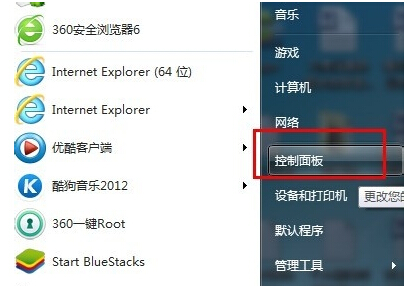
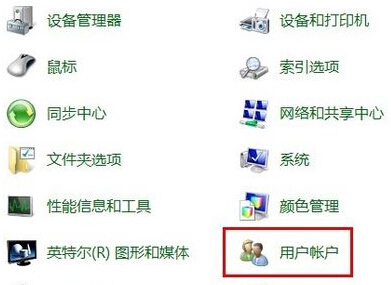
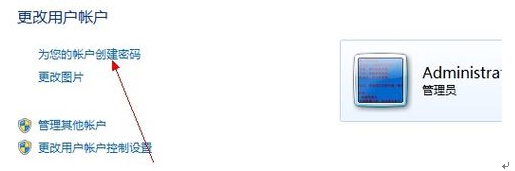
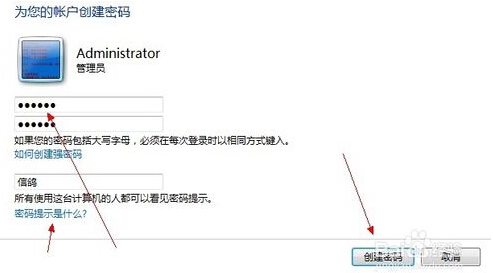
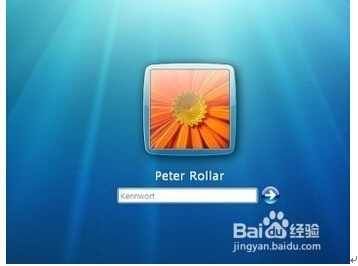
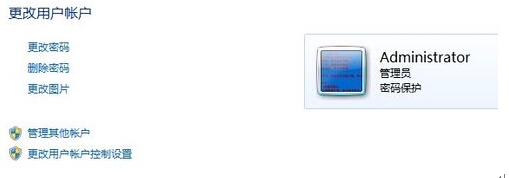
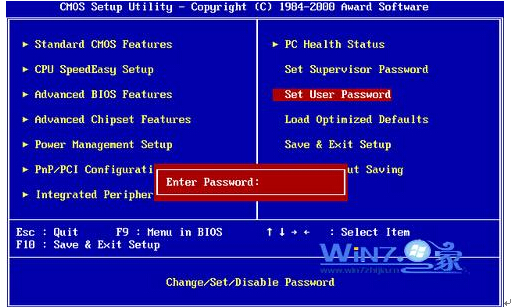

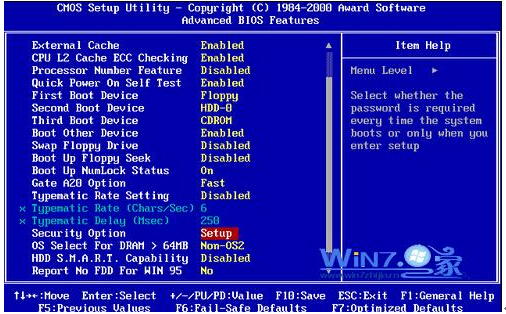








 苏公网安备32032202000432
苏公网安备32032202000432